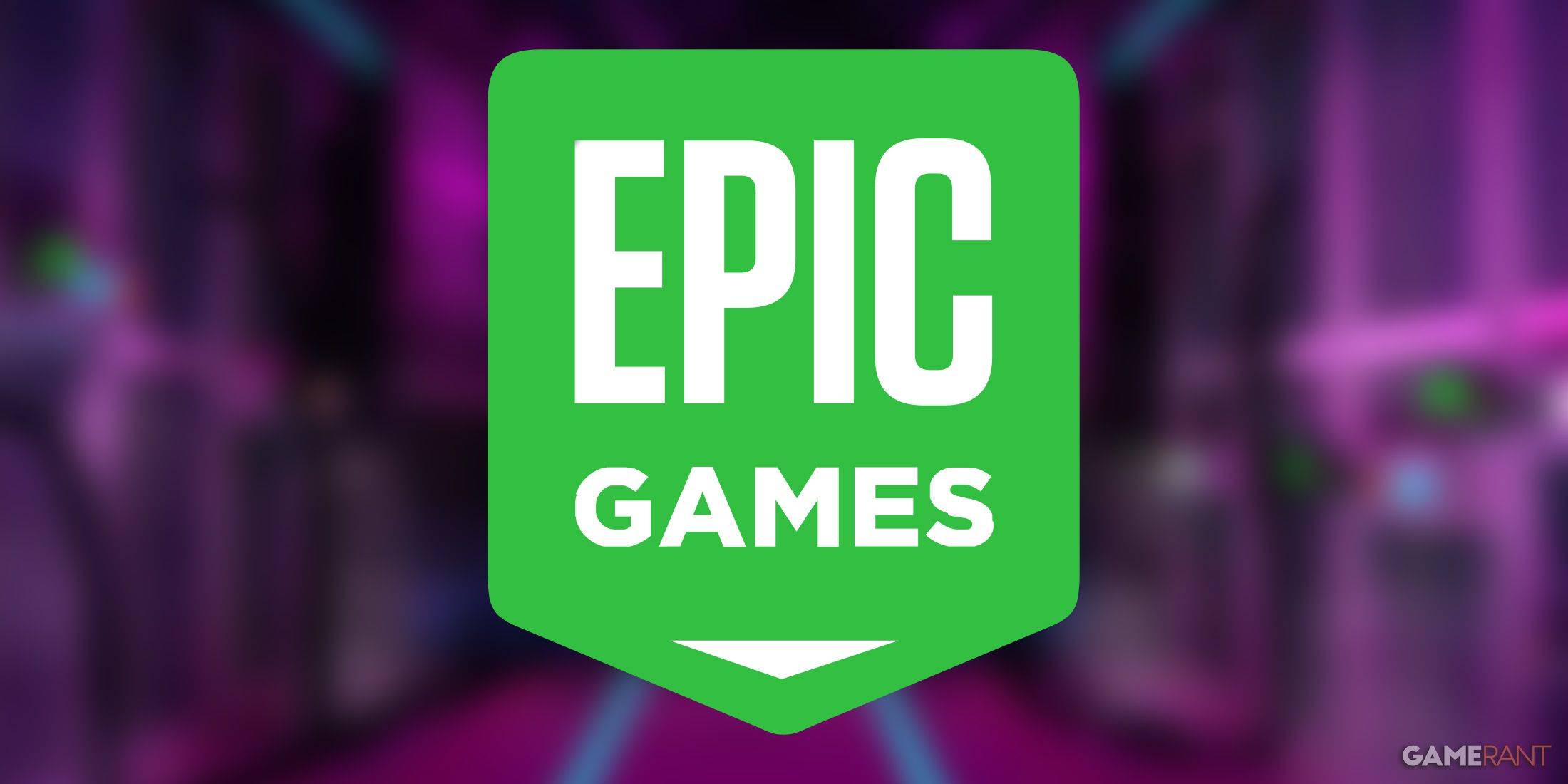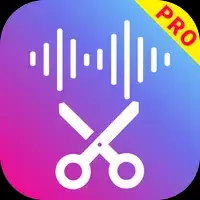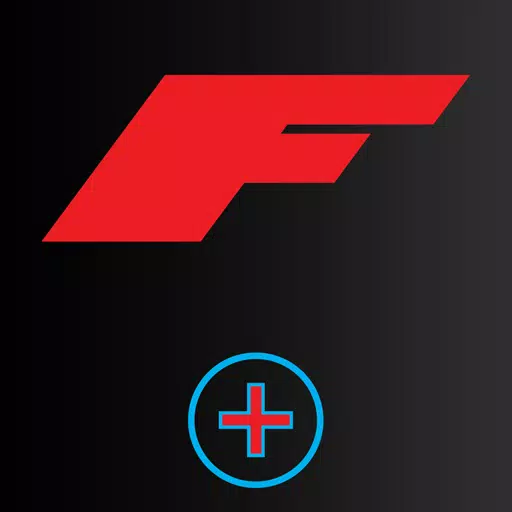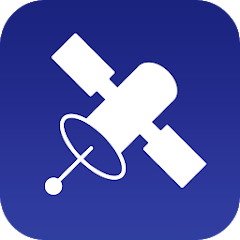Podczas nurkowania w grze premium AAA, takiej jak *Call of Duty *, fani oczekują gwiezdnej wydajności. Jeśli jednak uważasz, że * Black Ops 6 * wygląda na ziarnistą i rozmyte, wpływając na zanurzenie i zdolność do wykrywania celów, nie martw się - istnieją sposoby na poprawę wizualnych wrażeń. Przejdźmy kroki, aby rozwiązać te problemy i upewnić się, że w pełni wykorzystujesz *Black Ops 6 *.
Spis treści
Dlaczego Black Ops 6 wygląda na ziarnisto i rozmycie? Odpowiedź, aby wyłączyć rozmycie w Call of Duty: Black Ops 6 How w celu zmniejszenia ziarna i poprawy jasności w czarnych ops 6How, aby poprawić szczegóły i tekstury obrazu Black Ops 6
Dlaczego Black Ops 6 wygląda na ziarnisto i rozmycie? Odpowiedział
Jeśli doświadczasz ziarnistych i rozmytych wizualizacji w Black Ops 6 , nawet po dostosowaniu ustawień sprzętowych do maks. (Jak ustawianie konsoli na najwyższą rozdzielczość obsługującej monitor), winowajca można znaleźć w ustawieniach gry. Czasami aktualizacje mogą zresetować je do domyślnego, więc warto to sprawdzić dwukrotnie. Kluczowe ustawienia wpływające na jakość obrazu znajdują się w ustawieniach graficznych, szczególnie pod zakładkami wyświetlania, jakości i widoku. Karta jakości to miejsce, w którym wprowadzisz najbardziej wpływowe zmiany, aby poprawić wygląd Black Ops 6 .
Jak wyłączyć rozmycie w Call of Duty: Black Ops 6
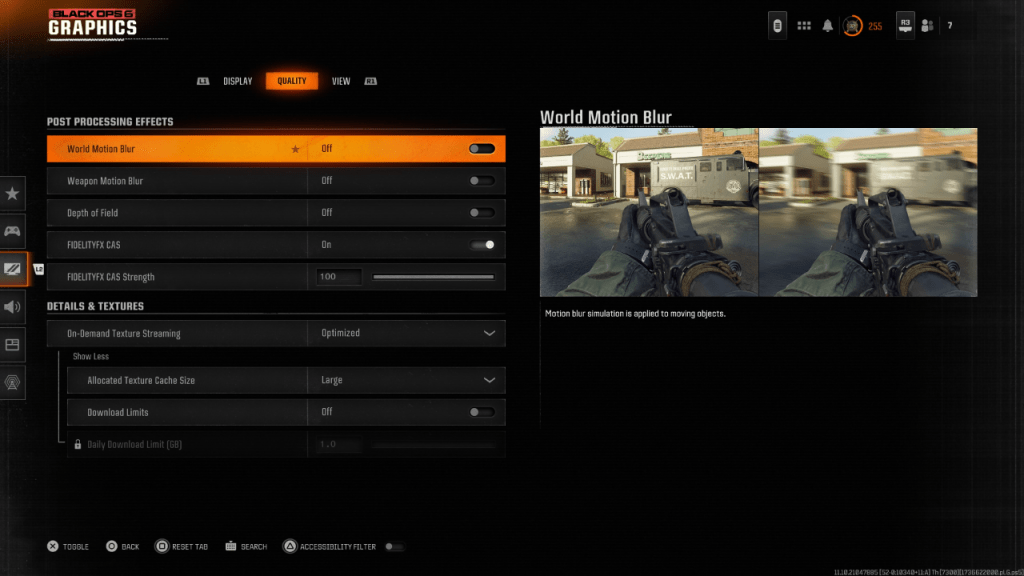 Aby uzyskać bardziej filmowy charakter, wiele gier wykorzystuje rozmycie ruchu i głębokość pola, aby naśladować prawdziwe efekty aparatu, dodając jakość przypominającą film. Chociaż mogą one zwiększyć zanurzenie w grach opartych na narracji, mogą zatrzeć obraz w szybkich konkurencyjnych tytułach, takich jak Call of Duty: Black Ops 6 , co utrudnia blokowanie celów.
Aby uzyskać bardziej filmowy charakter, wiele gier wykorzystuje rozmycie ruchu i głębokość pola, aby naśladować prawdziwe efekty aparatu, dodając jakość przypominającą film. Chociaż mogą one zwiększyć zanurzenie w grach opartych na narracji, mogą zatrzeć obraz w szybkich konkurencyjnych tytułach, takich jak Call of Duty: Black Ops 6 , co utrudnia blokowanie celów.
Aby wyłączyć te efekty:
Przejdź do ustawień grafiki, przełącz na kartę Quality i znajdź sekcję efektów przetwarzania końcowego. Wyłącz świat światowy rozmycie. Wyłącz rozmycie ruchu broni. Wyłącz głębokość pola.
Jak zmniejszyć ziarno i poprawić jasność w czarnych ops 6
Po dostosowaniu ustawień rozmycia, jeśli Black OPS 6 nadal się wydaje, może być konieczne dostrojenie gamma i jasności. Przejdź do zakładki wyświetlania w ustawieniach graficznych Black Ops 6 i dostosuj suwak gamma/jasności, aż logo Call of Duty w centrum będzie ledwo widoczne. Ustawienie 50 jest dobrym punktem wyjścia, ale może być konieczne dostosowanie go w oparciu o swój wyświetlacz.
Następnie, na karcie Quality, upewnij się, że FilityFx CAS jest ustawiony na ON. Aktywuje to AMD FidelityFx Contrast Adaptacyjne ostrzenie, które wyostrza scenę renderującą Black Ops 6 . Domyślne ustawienie siły wynosi 50/100, ale rozwinięcie go do 100 może dać ci dodatkową jasność, której szukasz. Jeśli nadal nie jesteś zadowolony z jakości obrazu, problemem może być strumieniowanie tekstury na żądanie.
Jak poprawić szczegóły obrazu i tekstury obrazu Black Ops 6
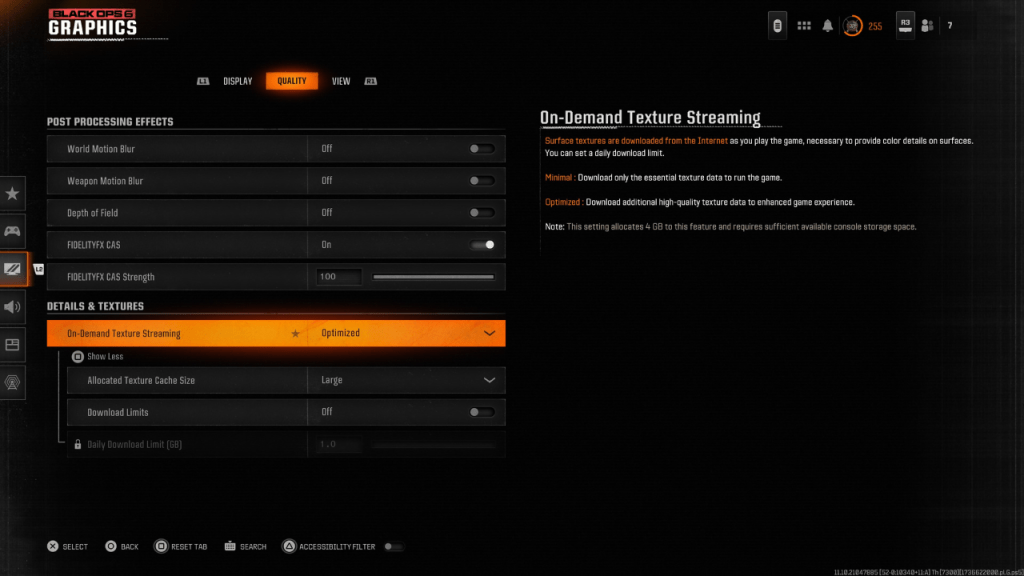 Aby zarządzać wielkimi rozmiarami plik nowoczesnych gier Call of Duty , Black Ops 6 używa strumieniowania tekstury na żądanie, który pobiera tekstury podczas gry, a nie przechowywanie ich lokalnie. Chociaż oszczędza to przestrzeń, może zagrozić jakości obrazu.
Aby zarządzać wielkimi rozmiarami plik nowoczesnych gier Call of Duty , Black Ops 6 używa strumieniowania tekstury na żądanie, który pobiera tekstury podczas gry, a nie przechowywanie ich lokalnie. Chociaż oszczędza to przestrzeń, może zagrozić jakości obrazu.
Aby zwiększyć jakość obrazu, przejdź do ustawień szczegółów i tekstur na karcie Quality. Ustaw strumieniowanie tekstury na żądanie na zoptymalizowane pod kątem najlepszych wyników wizualnych, które pobierają dodatkowe tekstury wysokiej jakości. Kliknij „Pokaż więcej”, aby uzyskać dostęp do dodatkowych opcji, a następnie ustaw rozmiar pamięci podręcznej tekstury na duży. Będzie to wykorzystywać więcej pamięci, ale pozwoli na załadowanie większej ilości tekstur naraz. Jeśli Twój plan internetowy nie jest ograniczony, skręć limity pobierania, aby upewnić się, że Black Ops 6 może pobrać wszystkie tekstury o wysokiej rozdzielczości, których potrzebuje, aby wyglądać najlepiej za każdym razem, gdy grasz.
I w ten sposób możesz naprawić Call of Duty: Black Ops 6 wyglądający ziarnisto i rozmycie, zapewniając wyraźne i wciągające wrażenia z gier.